PS怎么设计Q版萌系两头身人物发布时间:暂无
1.这节课绘制Q版人物的黑白效果。选择所有的草稿图层,【Ctrl+G】编组,再复制一组,【Ctrl+E】合并图层。

2. 新建【图层】,开始绘制黑白效果。首先是平涂一层颜色,先涂一层基本色。
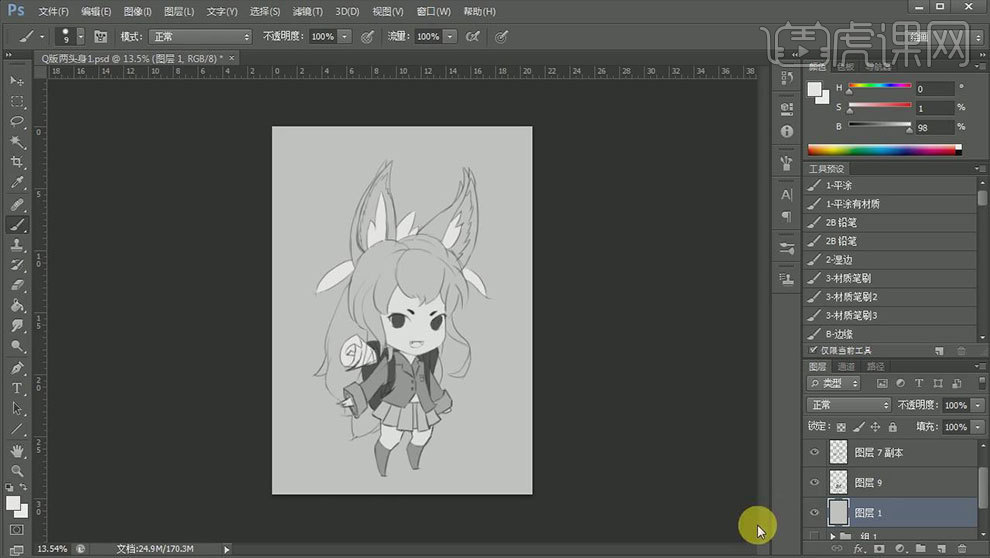
3. 选择灰色背景图层,用【橡皮擦】擦掉人物以外的部分。再新建【图层】,填充黑色。再将人物进行编组,复制一组,合并图层。

4. 接着用【画笔】修饰一下线稿的边缘,调整一下黑白关系,绘制出人物的暗部。

5. 接着处理裙子,一边处理线条,一边处理裙子的厚度和阴影。绘制出衣服的明暗交界线,再用【涂抹工具】过渡。

6. 接下来到了调整环节,一些没有画到的小细节,给它添加上。

7. 新建【图层】,给脸部的右半部分涂抹灰一点的颜色,再用【涂抹工具】晕开。新建【图层】,用白一点的画笔绘制出鼻子的结构。上面实下面虚。再绘制上头发的阴影。

8.下节课继续。

点击观看视频教程

PS-Q版萌系两头身人物(二)黑白
立即学习中级拔高9732人已学视频时长:49:57
特别声明:以上文章内容仅代表作者本人观点,不代表虎课网观点或立场。如有关于作品内容、版权或其它问题请与虎课网联系。
500+精品图书
20G学习素材
10000+实用笔刷
持续更新设计模板















